ПЕРЕМЕЩЕНИЕ ПО ТЕКСТУ И ВЫДЕЛЕНИЕ ТЕКСТА
Для перемещения по тексту можно использовать клавиши-стрелки, но более целесообразно это делать при одновременном нажатии клавиши Ctrl:
- Правая стрелка - на одно слово вперед
- Левая стрелка - на одно слово назад
- Стрелка вверх - к началу абзаца
- Стрелка вниз - к началу следующего абзаца
- Home - в начало документа
- End- в конец документа
Просто нажимая соответствующие клавиши, вы можете добиться следующего эффекта:
- Home – в начало строки
- End – в конец строки
- PgUp - На экран вверх (точка ввода не изменяется)
- PgDn- На экран вниз (точка ввода не изменяется)
Для редактирования текста можно использовать клавиши:
- Backspace удаляет символ, расположенный слева от курсора.
- Delete (Del) удаляет символ, следующий за курсором.
Для перемещения по документутакже можно воспользоваться вертикальной и горизонтальной полосами прокрутки (рис. 2.27). При этом изменяется лишь отображение документа в окне, а курсор остается на месте. Горизонтальная полоса прокрутки появится автоматически, как только документ не будет входить в экран по ширине.

Рис. 2. 27. Вводимый текст
Для просмотра длинных документов можно воспользоваться кнопкой Выбор объекта перехода внизу вертикальной полосы прокрутки (рис. 2.28). Если щелкнуть по этой кнопке, откроется меню, содержащее способы просмотра документа по страницам, примечаниям, рисункам и другим объектам. Увлекательное изучение данной команды может принести вам много удивительных открытий.
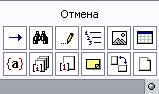
Рис. 2. 28. Меню просмотра документов
Чтобы выделить фрагменты текста:
- Одного слова - дважды щелкните внутри слова.
- Нескольких слов - протащите указатель мыши с нажатой левой кнопкой по отмечаемым словам.

- Предложений - удерживая клавишу Ctrl, щелкните мышью внутри предложения
- Абзаца - выполните два щелчка слева от него или три щелчка внутри него. Для выделения нескольких абзацев выделите первый и, не отпуская кнопку мыши, переместите указатель вверх или вниз.
- Всего документа целиком - произведите тройной щелчок мышью слева от текста или нажмите Ctrl + А.
- Для выделения прямоугольного фрагмента текста нажмите клавишу Alt и, удерживая ее, перемещайте курсор мыши по тексту.
- Для отмены выделения текста щелкните мышью где-нибудь внутри него или нажмите любую клавишу - стрелку.
- Для удаления выбранного текста нажмите клавишу Del или Backspace.
- Для восстановления/ возвращения отмененных команд сразу после завершения операции нажмите кнопку Отменить панели быстрого доступа.
Дата добавления: 2016-09-20; просмотров: 1007;
